iPhone如何把视频和图片投屏到家里电视?iPhone投屏有哪些方法?iPhone投屏失败是什么原因?如何解决投屏失败的问题?如果你想把iPhone上的内容放大看。投屏到电视是不错的选择。毕竟iPhone搜的内容比电视多。iPhone自带投屏工具。就是屏幕镜像。下面来看看iPhone投屏方法和投屏失败的原因、解决方法。

iPhone投屏有哪些方法
通过 iPhone 屏幕镜像功能。可以借助 WiFi 连接将手机播放的视频和音频通过数字信号实时传输到支持的显示设备上。例如 Mac、Apple TV 以及智能电视。
1、屏幕镜像
首先让你的iPhone和显示设备连接同一个无线网络。然后点击控制中心的【屏幕镜像】。就能看到当前可以选择投屏的设置。点击选择你想要投屏的对象即可。有些手机叫【Airplay】。升级系统后是【屏幕镜像】。一般在控制中心可以看到。
成功开启投屏后。你手机里的视频或者相册画面就能显示在投屏对象上。
2、有线投屏
如果第一种方法你不会操作。或者一直操作失败。你还能试试有线投屏。可以从网上购买一条数字影音转换器。然后将转换器接入显示设备的闪电接口上。再通过 HDMI 连接线 连接上即可。
用来投屏的数字影音转换器最好是使用原装的。因为苹果的兼容问题。通用的转换器可能无法连接。为了你的设备安全最好是用原装转换器。也能方便你顺理投屏。
3、除了以上两种方法你还能试试专业的投屏软件。在AppStore就可以找到。操作一样很方便。
iPhone升级iOS11后为何无法投屏到电视
出现这个问题。是因为ios11系统取消了AirPlay镜像功能。改成了屏幕镜像。屏幕镜像这一功能对许多设备还不兼容。屏幕镜像功能在iOS 11之前叫做AirPlay。在升级系统后屏幕镜像功能却和很多设备出现了不兼容的情况。
上拉打开iPhone的控制面板可以看到投屏的功能按钮名称从原来的“AirPlay镜像”改成了“屏幕镜像”。除此之外。苹果还对镜像服务进行了改进。
通过改变设备间的串流方式提升投屏的性能和流畅度。对于Apple TV当然是好事。但镜像组件和协议的版本发生变化后。其它一些设备会出现不兼容的问题。所以有些电视/盒子才会出现无法投屏的情况。
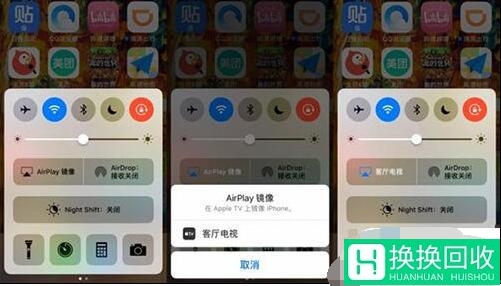
iOS10投屏界面
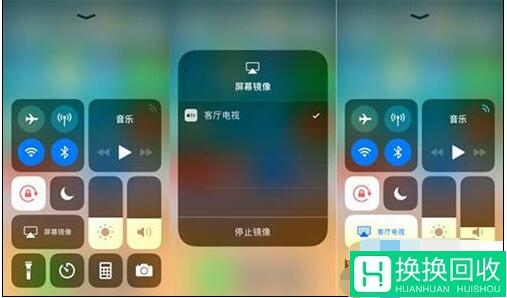
iOS11投屏界面
虽然智能电视的内容越来越多。但不可能做到全覆盖。尤其是现在各视频平台都注重独家自制内容。如果你觉得在电视上安装软件或搜片很麻烦的话。投屏是个很好的方式。
iPhone投屏失败怎么办
如果投送的设备是Mac或者 Apple TV。可以检查以下三点解决:
1、确保设备开机且彼此距离较近。检查设备是否处于正常开机状态而非休眠。两台设备之间不要分开太远;
2、检查两台设备是否都连接到了同一个Wi-Fi网络;
3、在设备上开启隔空播放权限。在 Apple TV 上不要限制使用“隔空播放”的人员。
相比 Mac 和 Apple TV。安卓系统的智能电视在连接时问题更多。在 iOS 11之后。iPhone 投屏到电视的功能受到严重影响。取消 AirPlay 并改成屏幕镜像。通过改变设备间的串流方式提升投屏的性能和流畅度。对于 Apple TV 当然是好事。但镜像组件和协议的版本发生变化后。其它设备会出现不兼容的问题。
除了等待电视厂商升级系统完成适配。还可以尝试在智能电视上安装“乐播投屏”等软件。安装后在“屏幕镜像”中就可以显示电视的设备名称。这样就可以正常进行投屏了。
除了等待电视系统升级完成对新版AirPlay的适配。还可以试试下面这些方法。
1、安装第三方投屏软件
推荐阅读:苹果手机回收价格高的网站
第三方投屏软件中有些已经对升级后的AirPlay进行适配。比如乐播投屏。可以通过电脑或电视自带的应用市场下载。安装后再进行投屏操作时选择新出现的设备名称。这样投屏就可以正常进行了。
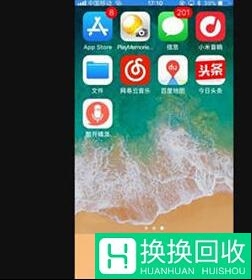
iPhone手机投屏电视
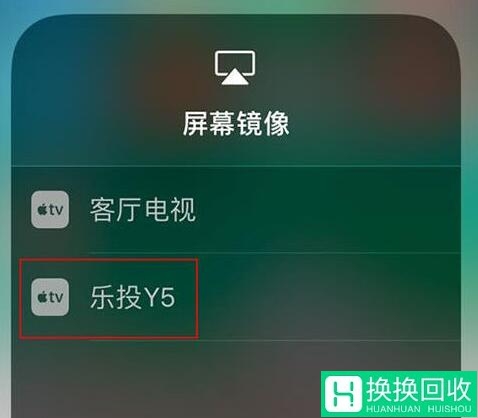
iPhone选择投屏设备
2、通过转换器实现有线投屏
使用有线连接方式也可以完成投屏。通过转换器和HDMI线让手机与电视建立连接。有线连接的方式比无线投屏略微麻烦一些。手机要和电视的距离不能太远。而且手机和电视进行连接的转换线价格也不便宜(苹果官网价428元)。好处是比较稳定。摆脱了对网络的依赖。
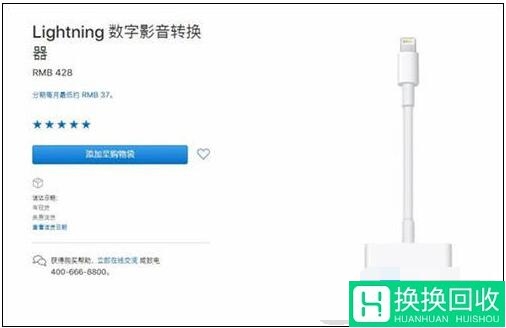
苹果官网上的lightning数字影音转换器
iPhone如何使用自带AirPlay投屏电视
准备工具:苹果手机一部、智能电视一台(试用电视为酷开电视)。
准备工作:将苹果手机和智能电视设置在同一局域网内。
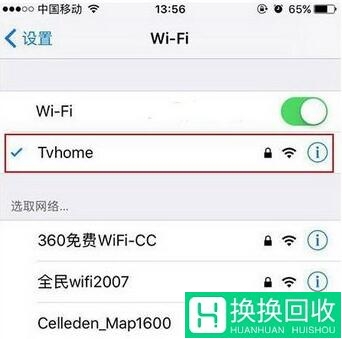
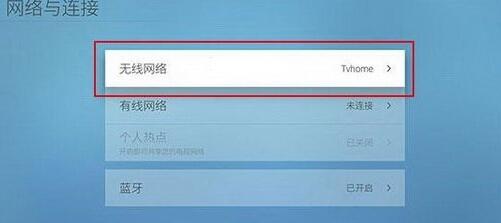
智能电视连接TVhome局域网
换换将苹果手机和智能电视同时设置的“TVhome”局域网上。如上图所示。换换提示:如果各位用户不能提前完成这一设置。那么接下来的操作将不会成功哦!
操作步骤:
步骤一:开启苹果手机。从屏幕底部向上调出“控制界面”。选择界面中的“AirPlay”选项。
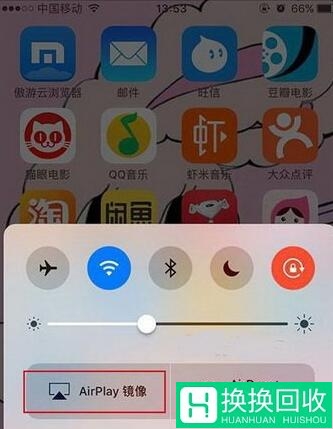
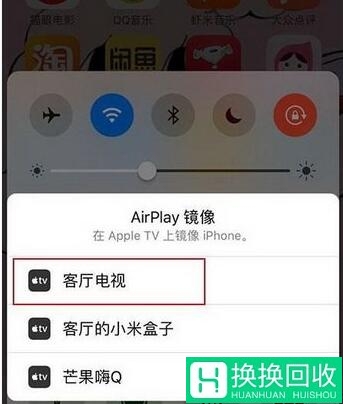
“AirPlay”界面搜索电视ID名
步骤二:在“AirPlay”选项的界面中。查询想要连接的电视设备。点击智能电视ID名即可自动进行连接。
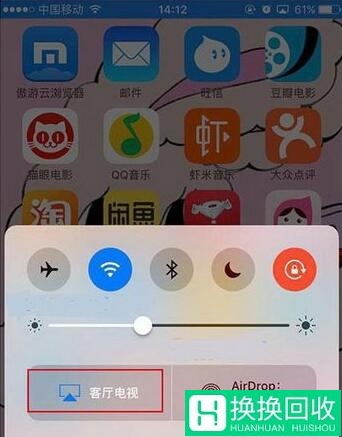
苹果手机连接电视成功
步骤三:苹果手机连接智能电视成功之后。苹果手机“控制界面”的“AirPlay”的位置。将变成酷开电视ID名。
提示:苹果手机除了能与电视投屏。还可以与电视盒子产品进行投屏。操作步骤是一样一样的!
苹果手机6s和苹果手机7等最新苹果手机都可以实现以上的操作哦。投屏功能不仅仅适用于个人大屏看多媒体资源。更可以适用到教育、婚庆、会议演示等等情景中。
拥有智能设备当然要物尽其用。让我们手中的智能产品为我们带来更多的智能体验吧!
更多数码百科文章推荐:热门文章推荐《抖音照片如何放慢速度 抖音图片慢放效果制作方法教程》
目前在抖音上已经有着非常多的玩法,目前也已经支持上传照片了,还可以有照片慢放的效果,但是这个照片要如何才能放慢速度呢?下面就让小编来教下大家抖音照片慢放效果的方法。 抖音照
ps:如果对本文感兴趣,可在本站搜索标题来进行深层次阅读
- 台电 M30 Pro平板性能怎么样?现在回收能卖多少钱?
- iPad Pro 12.9寸 第4代 (20款)是哪一年的?现在回收能值多少钱?
- 小米平板 5 Pro 5g版和WiFi版区别?二手回收能卖多少钱?
- 二手华为 M6 8.4英寸平板现在回收能卖多少钱?
- 联想 IdeaPad 14 系列 22年笔记本现在回收能卖多少钱?
以上就是由资深回收专家 数码回收专家 整理编辑的,如果觉得有帮助欢迎收藏转发~
本文地址:https://hs.huanhuanhuishou.com/5488.html,转载请说明来源于:换换回收
声明:本站部分内容来自网络,如无特殊说明或标注,均为本站原创发布。如若本站内容侵犯了原著者的合法权益,可联系我们进行处理。分享目的仅供大家学习与参考,不代表本站立场









